- Ихicrosoft Defender Browser Protection - отличное дополнение для онлайн-защиты.
- Это расширение было разработано для лучшей защиты вашей системы от онлайн-фишинга и вредоносных программ.
- Его очень легко загрузить и установить во всех браузерах, и вы также можете быстро удалить его.
- Вы должны знать, что эта функция безопасности не будет конкурировать со сторонним антивирусом.
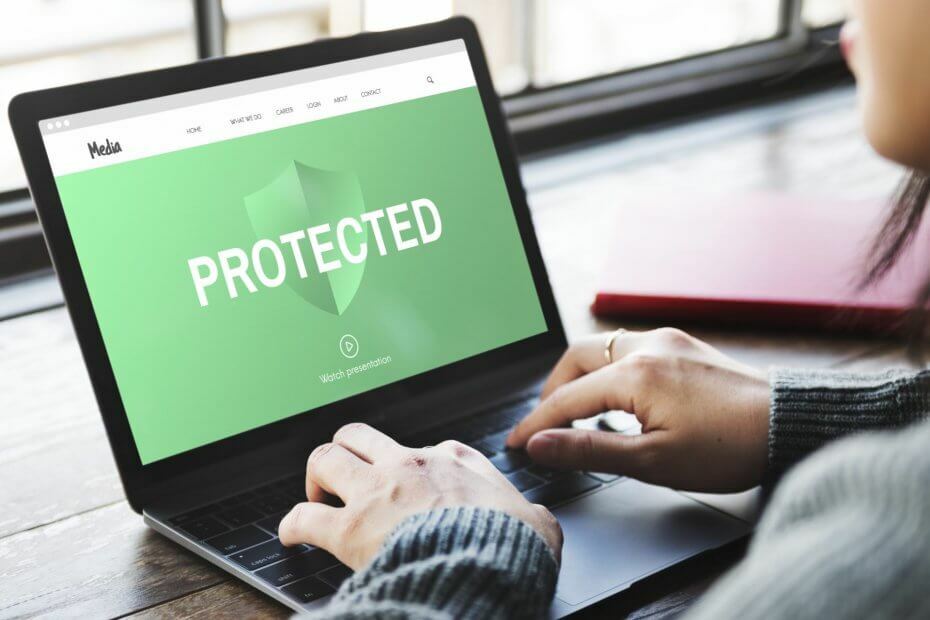
- Простая миграция: используйте помощник Opera для переноса существующих данных, таких как закладки, пароли и т. Д.
- Оптимизация использования ресурсов: ваша оперативная память используется более эффективно, чем в других браузерах.
- Повышенная конфиденциальность: интегрирован бесплатный и неограниченный VPN
- Без рекламы: встроенный блокировщик рекламы ускоряет загрузку страниц и защищает от интеллектуального анализа данных
- Удобство для игр: Opera GX - первый и лучший браузер для игр
- Скачать Opera
Защитник Windows является антивирусным программным обеспечением по умолчанию в Windows, но Microsoft также выпустила расширение Windows Defender Browser Protection для Chrome.
Задача расширения - обеспечить лучшую защиту от фишинга и вредоносных программ с различных веб-сайтов с использованием данных Microsoft в реальном времени.
В сегодняшней статье мы покажем вам, как использовать это антивирус расширение в самых популярных браузерах для защиты вашего ПК.
Как я могу использовать защиту браузера в Защитнике Windows?
1. Опера
- Посетить Защита браузера Защитником Windows страницу на Интернет-магазин Chrome.
- Щелкните значок Добавить в Opera кнопка.
- Ударь Установить кнопка.
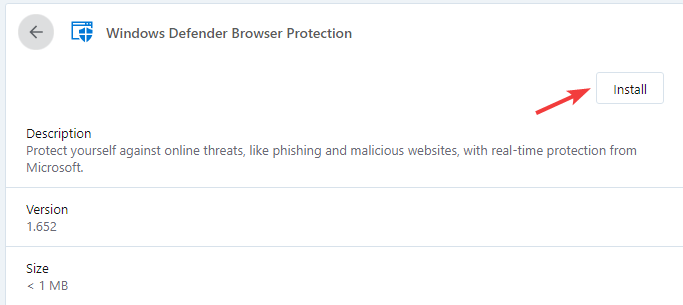
- Теперь нажмите на Да, установить подтвердить.
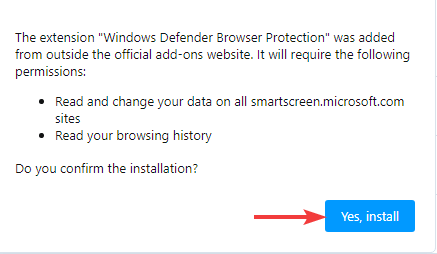
Этот браузер основан на Chromium, поэтому расширения из Интернет-магазина Chrome можно установить и в Opera.
После этого будет установлена защита браузера в Защитнике Windows. Стоит отметить, что Opera имеет несколько уникальных функций, касающихся безопасности.
Во-первых, есть встроенный блокировщик рекламы, который блокирует скрипты отслеживания и рекламу и ускоряет просмотр.
Для дополнительной защиты имеется встроенный VPN с неограниченной пропускной способностью. С участием это установленное расширение, Opera должна стать одним из самых безопасных браузеров на рынке.
Он также содержит множество других замечательных идей и функций. Узнайте больше о браузере, щелкнув значок Читать далее Кнопка ниже.

Опера
Opera - это современный браузер, ориентированный на конфиденциальность и безопасность, что делает его идеальным вариантом по умолчанию.
2. Хром
- Посетить Страница интернет-магазина Chrome.
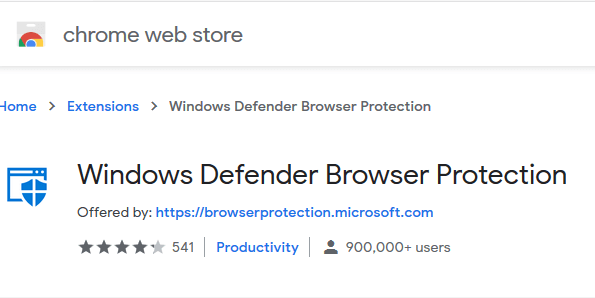
- Теперь нажмите кнопку Добавить в Chrome кнопка.
После установки расширения Защитника Windows для Chrome оно готово к использованию и защитит вас при просмотре веб-страниц.
3. Fire Fox
- Загрузите Расширение Application Guard для Firefox.
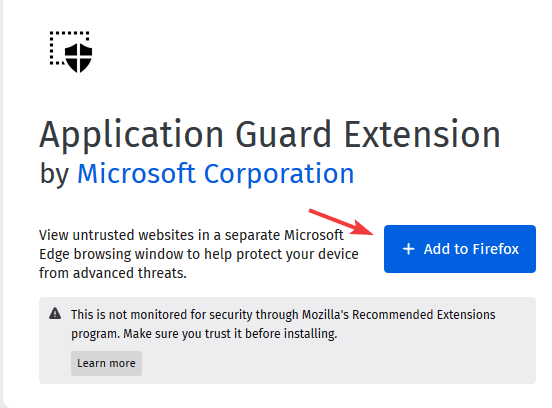
- Щелкните значок Добавлять кнопку для подтверждения.

- Появится новая вкладка. Нажмите на Получите в Microsoft Store.
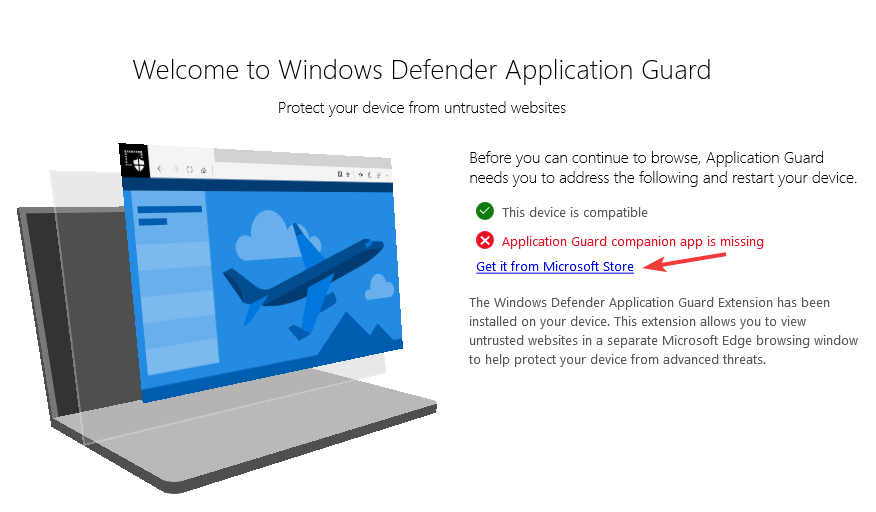
- Установите необходимое приложение.
После этого ваша надстройка Microsoft Defender Browser Protection будет установлена в Firefox, и ваша система также будет защищена.
4. Microsoft Edge
- Открыть Безопасность Windows и перейти к Управление приложениями и браузером раздел.
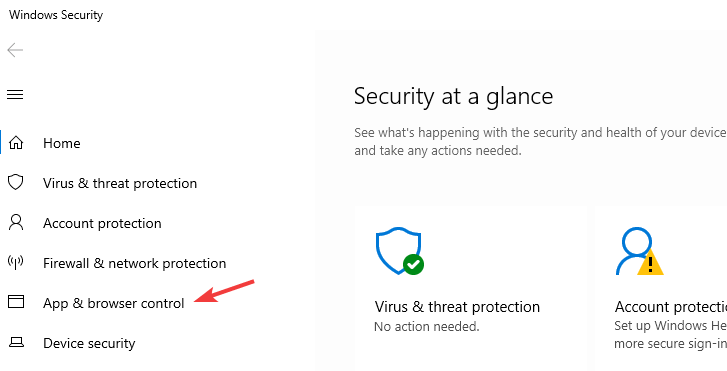
- Убедись в том, что SmartScreen для Microsoft Edge установлен на Блокировать или же Предупреждать.
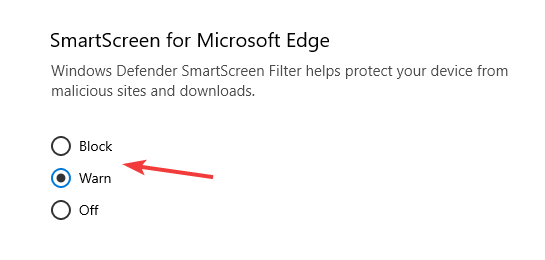
Защита браузера Microsoft Defender уже доступна в Microsoft Edge по умолчанию и работает, пока в вашем браузере включена функция Smart Scan.
Итак, вам нужно только проверить, включен ли он, выполнив описанные выше действия.
5. Установите сторонний антивирус для лучшей защиты
Защита браузера в Защитнике Windows - хорошее расширение, которое защитит вас в сети, но остановит лишь ограниченное количество угроз.
Если вы хотите правильно защитить свою систему, вам понадобится полноценный сторонний антивирус, установленный в вашей системе.
Рекомендуемый ниже инструмент установлен более чем 110 миллионами пользователей по всему миру, поэтому теперь вы можете оценить степень доверия к этому программному обеспечению.
Его многоуровневая система защиты обеспечит безопасность не только вашего ПК, но и всех других ваших устройств, включая веб-камеру и маршрутизатор.
⇒Получите ESET Internet Security
Защита браузера в Защитнике Windows обеспечивает надежную защиту вашего браузера, и мы надеемся, что вы рассмотрите возможность ее использования после прочтения этой статьи.
Однако вам нужно принять во внимание, что расширение браузера не так мощно, как специальный антивирус. Взгляните на наши лучшие решения, содержащие лучшие антивирусы с неограниченной лицензией.
Если у вас есть какие-либо рекомендации или предложения, или вы просто хотите высказать свои мысли об этом расширении, оставьте нам комментарий в соответствующем разделе ниже.
 По-прежнему возникают проблемы?Исправьте их с помощью этого инструмента:
По-прежнему возникают проблемы?Исправьте их с помощью этого инструмента:
- Загрузите этот инструмент для ремонта ПК получил рейтинг "Отлично" на TrustPilot.com (загрузка начинается на этой странице).
- Нажмите Начать сканирование чтобы найти проблемы с Windows, которые могут вызывать проблемы с ПК.
- Нажмите Починить все исправить проблемы с запатентованными технологиями (Эксклюзивная скидка для наших читателей).
Restoro был загружен 0 читатели в этом месяце.
Часто задаваемые вопросы
Защитник Windows защитит вас от всех вредоносных веб-сайтов, включая фишинговые. Однако вы получите полную защиту только от сторонний антивирус.
Вы можете удалить защиту браузера в Защитнике Windows, как и любое другое расширение, из своего веб-браузера. Если вас интересуют другие интересные дополнения, вот наш список с лучшие расширения браузера для ноутбуков.
Защитник Windows обеспечивает базовую защиту, но если вы не хотите беспокоиться, вам понадобится один из лучшие антивирусы Windows 10.
Да, Защитник Windows предлагает защиту от программ-вымогателей из коробки.
Защита браузера Защитником Windows защитит вас от всех вредоносных веб-сайтов, включая фишинговые.
Вы можете удалить защиту браузера в Защитнике Windows, как и любое другое расширение, из своего веб-браузера.
Если у вас включен Защитник Windows, вам не понадобится другой антивирус. Если вы решите установить сторонний антивирус, Защитник Windows будет отключен.
Да, Защитник Windows предлагает защиту от программ-вымогателей из коробки.


